ScanSnap iX1500専用「写真キャリアシート FI-X15CP」を使って写真や新聞の切り抜きをスキャンしてみた

パーソナルドキュメントスキャナー「ScanSnap」シリーズの最新機種「ScanSnap iX1500」が2018年10月12日(金)に登場しました。これと同時に、「大切な写真や傷をつけたくない原稿、資料の切り抜きのような不定形な原稿も読み取ることができます」との謳い文句で専用の「写真キャリアシート FI-X15CP」も発売されたので、実際に写真や原稿がどのようにスキャンされるのか確かめてみました。
写真キャリアシート(iX1500専用)|PFUダイレクト
https://www.pfu.fujitsu.com/direct/scanner/scanner-option/detail_photocarriersheet.html
これが写真キャリアシート FI-X15CP。

間に写真や書類などを挟んで保護するようになっています。

2L判(W178×H127(mm))より小さい原稿に使えるとのことで、実際に2L判(左)とL判(右)の写真を用意して、スキャンしてみることにしました。

まずはセットアップから。ScanSnapの給紙カバーを開けて、電源をONにします。

給紙カバーのエクステンションと……

本体下部のスタッカーを伸ばします。

PCでScanSnap Homeを起動し、メイン画面の「Scan」ボタンをクリック。
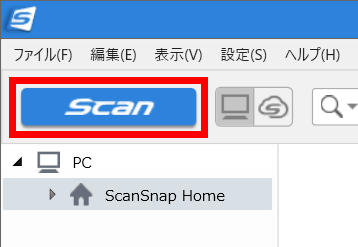
スキャン画面が表示されたら右上の「プロファイルを追加」ボタンをクリックして、「プロファイル編集」画面を表示します。
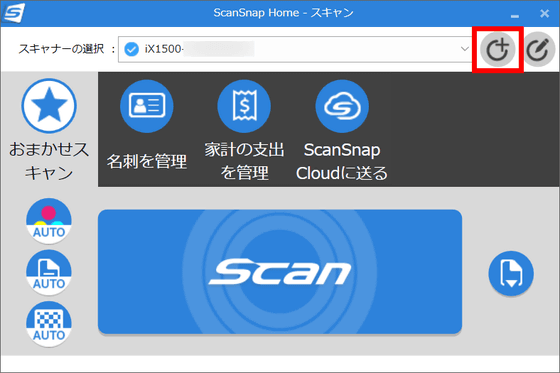
左のリストからプロファイルを一つ選択し、プロファイル名を任意に入力します。こちらでは例としてそれぞれ「おまかせスキャン」と「キャリアシート使用」としています。「フィード」の[オプション]ボタンをクリックして、「フィードオプション」画面を表示します。
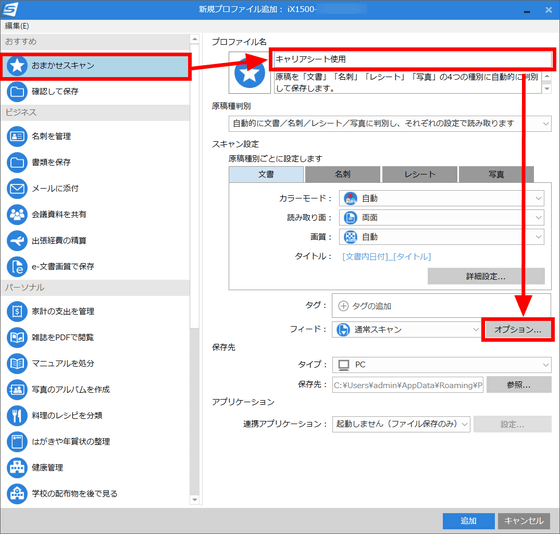
「キャリアシート設定」をクリック。
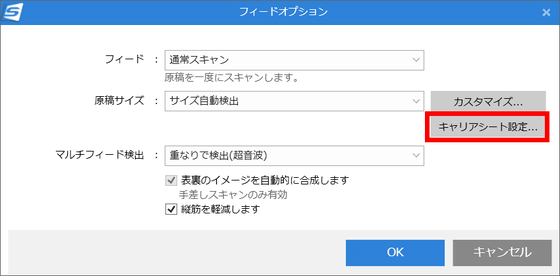
イメージの保存方法を「表裏のイメージをそれぞれ保存します」に変更してOKをクリック。
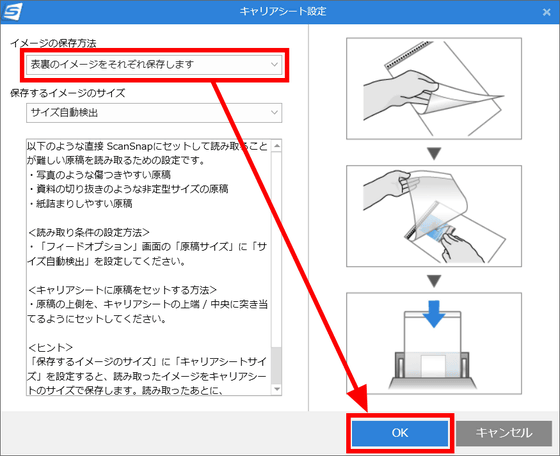
フィードオプションに戻ってOKをクリックし……
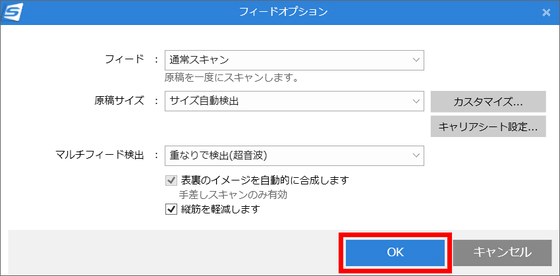
新規プロファイル追加画面で追加をクリックすればセットアップは完了しました。
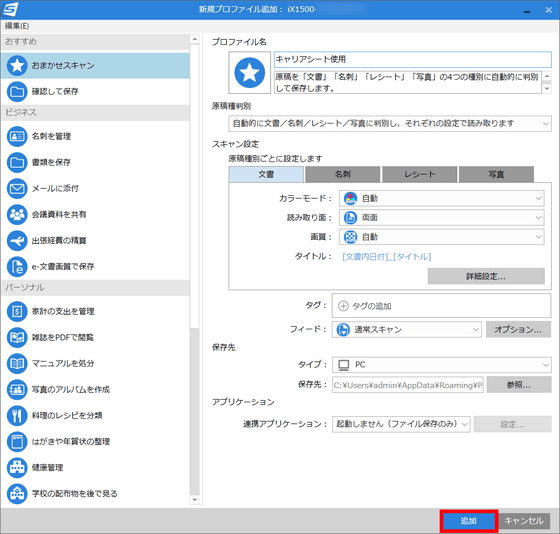
するとスキャン画面に先ほど登録したプロファイルが表示されます。
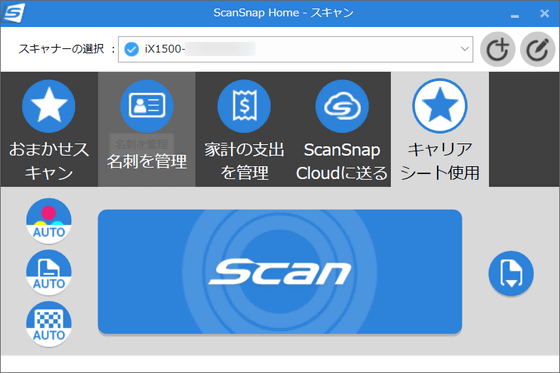
スキャンする写真を用意します。写真キャリアシートを開いて……

写真をセット。このとき、原稿は幅方向に対して中央に、上端は奥まで突き当てて差し込みます。

用意した写真はこんな感じになりました。写真は縦向きに入れるとのことですが、2L判は横向きにしか入りません。

写真キャリアシートの白黒のパターンが印刷された部分を下向き、表面を下に向けてScanSnapにセットします。

サイドガイドを写真キャリアシートの両端にしっかりと合わせてから……

先ほど作成したプロファイルを選択してScanボタンをポチっとな。

数秒でスキャンが完了しました。

ScanSnap Homeの画面で確認するとこんな感じに。2L判の写真では向きの関係で縦向きに認識される様子。
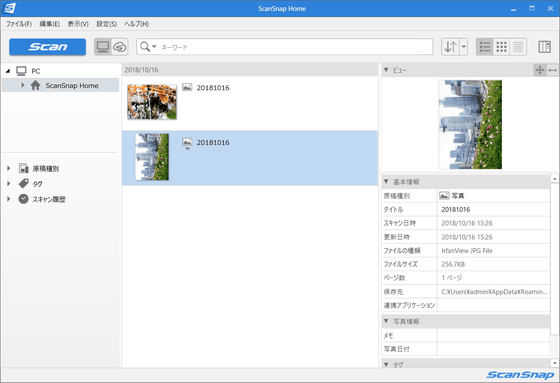
ファイルをダブルクリックで専用ビューアが開くので……
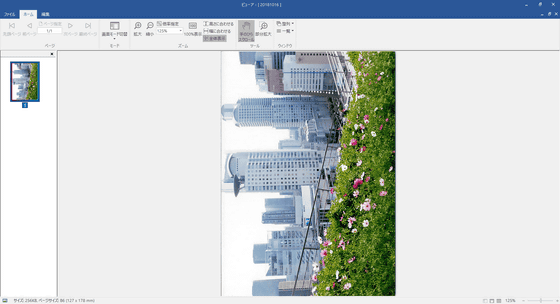
右クリックしてから「表示ページの右90度回転」を選択すると、
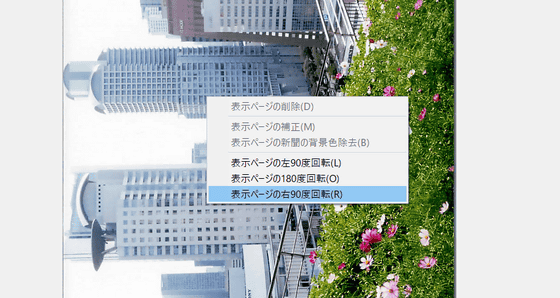
こんな感じに正しい向きに直せます。
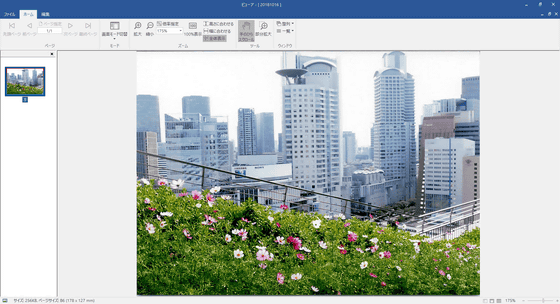
また、切り抜いた新聞もスキャンできるとのことなので、印刷したGIGAZINEのトップページを新聞に見立てて切り抜いてみました。

キャリアシートなしでも大丈夫という可能性があるので、まずはこのままの状態でセットして……

実際にスキャンしてみます。

スキャン途中で「給紙カバー(原稿台)に原稿がありません」との表示が出て、スキャンに失敗しました。コの字になった原稿の欠落している部分でエラーが出てしまうようです。
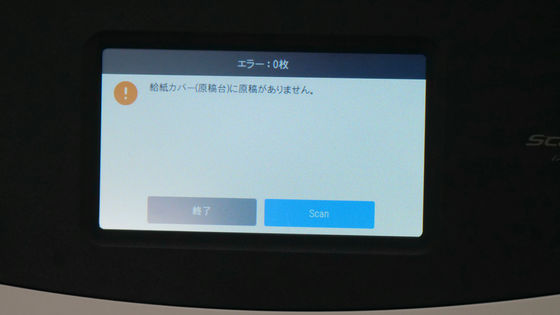
こんなときこそ、ということで原稿を写真キャリアシートにセット。

セットしてスキャンしてみると……

今度はスキャンが完了しました。

できあがりはこんな感じです。
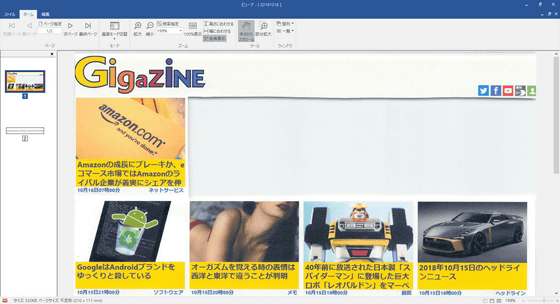
PFU ScanSnap iX1500用写真キャリアシート FI-X15CPは公式オンラインショップ・PFUダイレクトやAmazon.co.jpなどで購入可能。PFUダイレクトでの販売価格は税込1620円です。
PFU ScanSnap iX1500用写真キャリアシート FI-X15CP
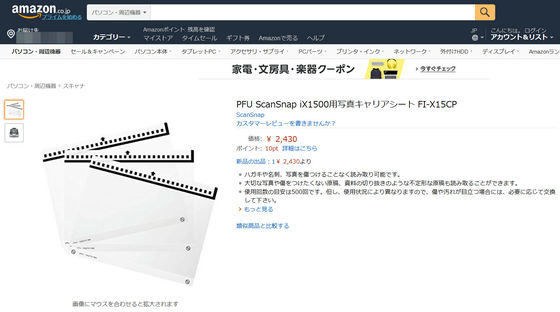
・関連記事
6年ぶりのフルモデルチェンジを果たしたパーソナルドキュメントスキャナー「ScanSnap iX1500」を実際に使ってみた - GIGAZINE
カバンに入れて持ち運べてスマホと接続して使える超軽量・小型スキャナ「ScanSnap iX100」レビュー - GIGAZINE
机においても邪魔にならないスリムでおしゃれなスタンドスキャナ「desk shot」 - GIGAZINE
本を裁断せずに非破壊でスキャンできるスキャナ「ScanSnap SV600」で実際に本をスキャンしてみました - GIGAZINE
4年ぶり最新モデル「ScanSnap iX500」超速攻フォトレビュー&スキャン速度比較ムービー - GIGAZINE
「ScanSnap S1100」が本当に便利なのか過去の機種と比較しながら使ってみた - GIGAZINE
「ScanSnap S1100」がどれくらい小さいか、過去のモデルと比べてみました - GIGAZINE
・関連コンテンツ
in ハードウェア, レビュー, Posted by darkhorse_log
You can read the machine translated English article I scanned pictures and newspaper clippin….












